Windows 10 veya 11'deki Erişilemez Önyükleme Aygıtı hatası, Windows'un düzgün şekilde başlatılmasını durduran bir “ölümün mavi ekranı ” (BSOD) hatasıdır. Bazen Windows'a önyükleme yapmanıza hiç izin vermez ve bu biraz sinir bozucu olabilir.
Ancak, Erişilemez Önyükleme Aygıtı hatasını düzeltmek, buna neyin sebep olduğunu öğrendikten sonra o kadar da zor değildir. Her zaman olmasa da genellikle sisteminizdeki bir şeyi değiştirmenin sonucudur. Peki Windows, önyükleme aygıtına erişilemediğini söylediğinde tam olarak ne anlama geliyor?
Erişilemeyen Önyükleme Aygıtı Hatası (Kod 0x0000007b) Ne Demektir?
Erişilemez Önyükleme Aygıtı hatası, sistemi başlatırken Windows'un sistem bölümüne (yani sabit diskinize) erişemediği anlamına gelir. Bu hatalar, SSD'ye sahip bilgisayarlarda daha yaygındır ve çeşitli nedenlerden kaynaklanabilir.
Örneğin, BIOS ayarlarınızı değiştirmek, eski veya bozuk sürücüler, arızalı bir sabit disk veya yalnızca Windows'u güncellemek, diğer şeylerin yanı sıra hataya neden olabilir.

Birkaç kolay düzeltmeyi deneyebilirsiniz. Bazı (yazılım veya donanım) ayarları değiştirdiğinizi hatırlarsanız bu daha da kolaydır. Herhangi bir şeyi değiştirdiğinizi hatırlamıyorsanız, düzeltmeleri denemeniz gereken sırayla size vereceğiz.
Ancak başlamadan önce bu düzeltmelerin bazıları için Windows'a erişmeniz gerektiğini bilmelisiniz. Windows'a hiç erişemiyorsanız Güvenli Mod'da önyükleme yapın işlemini deneyin. Aslında bazen sadece Güvenli Mod'a önyükleme yapmak ve ardından bilgisayarı yeniden başlatmak bazen sorunu çözebilir. O halde önce bunu deneyin.
BIOS'ta AHCI'ye geçin
BIOS ile biraz vakit geçiriyorsanız veya yakın zamanda BIOS'unuzu güncelledi kullanıyorsanız, ilk olarak denemek isteyeceğiniz çözüm budur. BIOS, SATA sürücüleri için bir mod seçmenizi sağlar. AHCI dışında bir mod seçtiyseniz bunu düzeltmeniz gerekir.
BIOS'unuza girme ile başlayın. BIOS'un arayüzü üreticinize bağlı olarak farklılık gösterecektir. Bu yüzden biraz etrafa bakmanız gerekecek. Ancak genel adımlar aşağı yukarı aynıdır.
BIOS'ta Depolama Yapılandırması >SATA Yapılandırması/SATA Emülasyonu veya benzer bir şeyi arayın. Bunları BIOS'unuzda bulamazsanız, biraz araştırma yapmanız ve "AHCI" terimini aramanız gerekir. SATA denetleyiciniz için ACHI'yi etkinleştirin (veya SATA modunu AHCI olarak değiştirin), bu sorunu çözecektir..
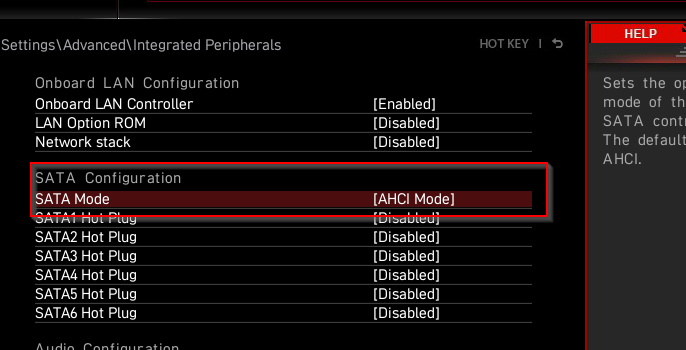
Son Yüklenen Güncelleme Paketlerini Kaldırma
Güncelleme sonrasında hatayla karşılaştıysanız yalnızca güncelleme paketlerini kaldırmak sorunu çözebilir.
Paketleri kaldırmak için Komut İstemi'ni kullanmanız gerekecek. Önyükleme yapamadığınızda Komut İstemi'ni kullanmak için bilgisayarı mavi ekrandan iki kez yeniden başlatın. Art arda iki başarısız önyükleme denemesinden sonra sistem Otomatik Onarım moduna girecektir.
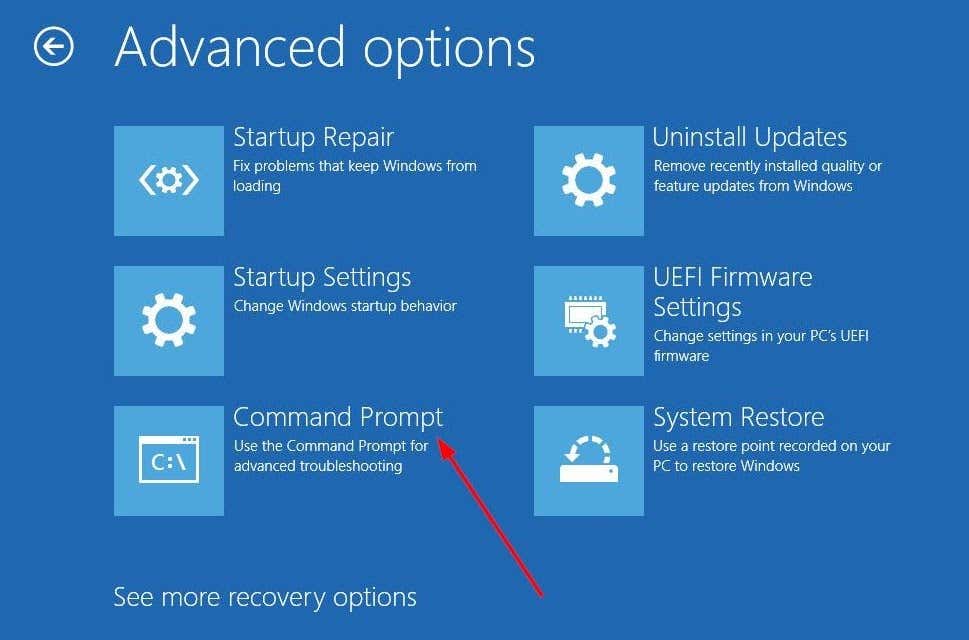
C dizini:
Dism /Image:C:\ /Get-Packages
Burada C'nin Windows'un kurulu olduğu sürücü olduğu varsayılmıştır. Windows'u başka bir sürücüye yüklediyseniz ilgili sürücü harfini kullanın.
İkinci komutu çalıştırmak, bilgisayarınızda yüklü olan güncelleme paketlerinin bir listesini döndürecektir.
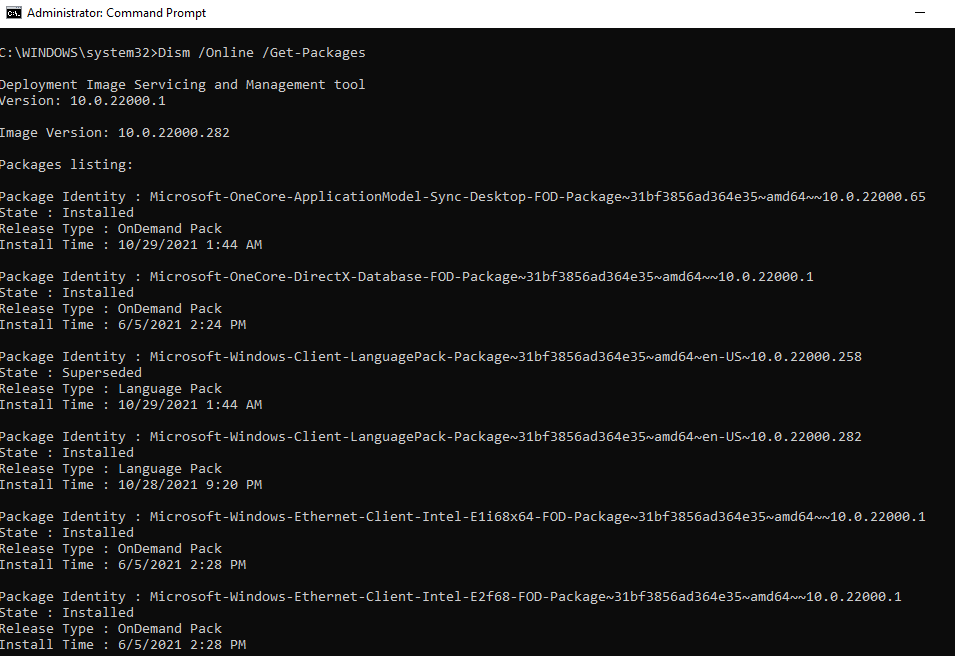
Soruna neden olduğunu düşündüğünüz güncelleme paketini bulmak için bu bilgiyi kullanın ve adını not edin. Ardından aşağıdaki komutu yürütün:
Dism.exe /Image:C:\ /remove-package /[paketin adı]
"Paketin adı" kelimelerini gerçek adla (paket kimliği) değiştirin. Komut İstemini Windows içinden kullanıyorsanız, /Image:C'nin kullanıldığı tüm komutlar için /Online parametresini kullanmanız gerekeceğini unutmayın.
Örneğin: Dism /Online /Get-Packages.
reg load hklm\temp c:\windows\system32\config\software
reg delete “HKLM\temp\Microsoft\Windows\CurrentVersion\Component Based Servicing\SessionsPending”/v Exclusive
HKLM\temp'in kaydını kaldır
İşiniz bittiğinde bilgisayarı yeniden başlatın ve her şeyin normale dönüp dönmediğine bakın..
IDE ATA/SATA Denetleyici Sürücülerini Güncelleme
Önceki düzeltmeler işinize yaramadıysa sürücüleri güncellemek için bir dakika ayırmanız faydalı olacaktır. Erişilemeyen Önyükleme Aygıtı hatasının nedeni eski veya bozuk bir sürücüyse onu güncellemek veya yeniden yüklemek sorunu çözecektir.
Sürücüyü güncellemek için Güvenli Mod'da önyükleme yapmanız gerekir. Güvenli Mod'a girdikten sonra:
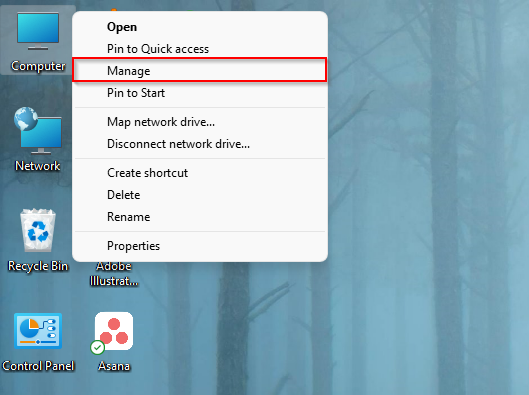
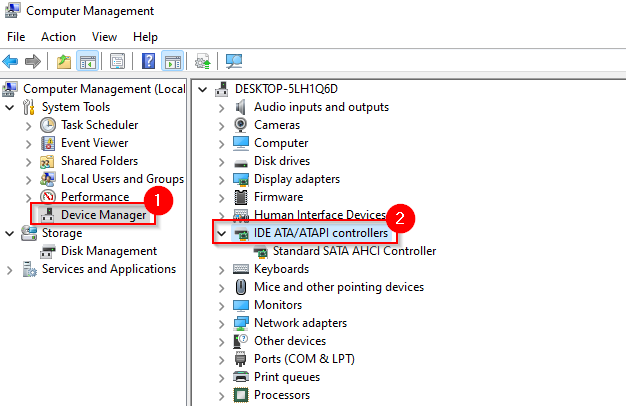
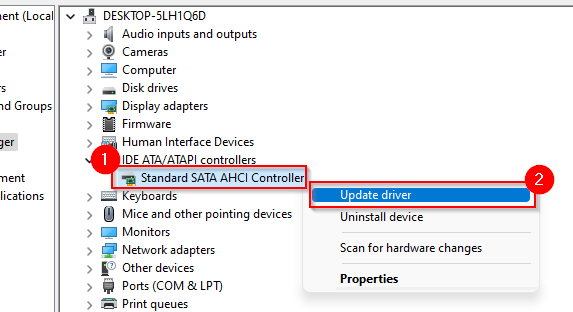
Yapabileceğiniz en iyi şey, üreticinin web sitesinden uygun sürücüleri bulup indirmek ve ardından ikinci seçeneği kullanmaktır çünkü ihtiyacınız olan doğru sürücüye sahip olduğunuzu bileceksiniz.
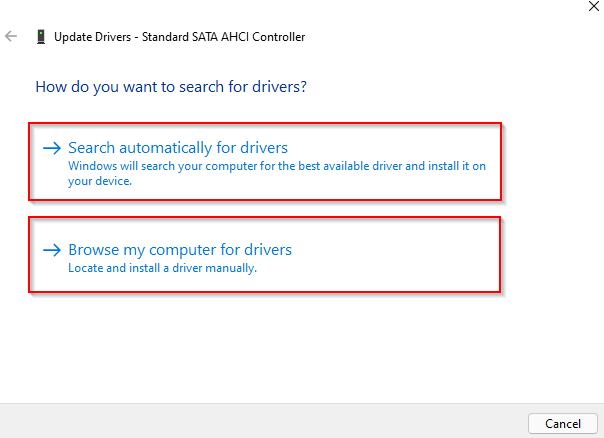
Ardından sihirbazın talimatlarını takip edin ve bilgisayarı normal şekilde yeniden başlatın.
Şansınız yok mu? Bu noktada, sabit sürücünüzde bozuk dosyalar olup olmadığını görmek isteyebilirsiniz.
Sabit Sürücüdeki Hataları Düzeltme
Sabit sürücünüzdeki hatalar Erişilemez Önyükleme Aygıtına da yol açabilir. Windows 10 (ve tüm Windows sürümleri), kullanıcılara dosya sistemi hatalarını ve bozuk kesimleri otomatik olarak kontrol edip düzeltmenin basit bir yolunu sunar. Araç, ciddi bozuk sektörleri işaretleyeceğinden gelecekte kullanılmayacaktır.
Bunu bir komut satırı aracı olan CHKDSK ile yapabilirsiniz. CHKDSK'yi çalıştırmak için aşağıdakilerden birini yapmanız gerekir:
Komut İstemi çalıştığında:
chkdsk /r C:
chkdsk /f /r
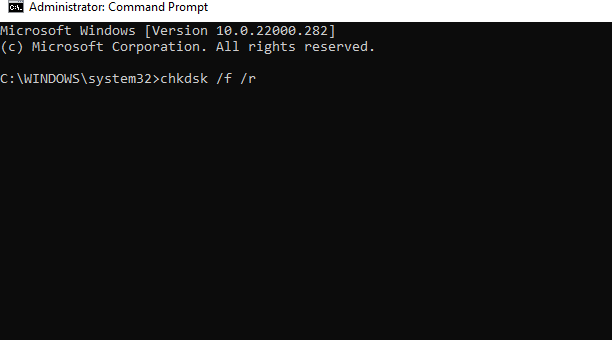
Tarama tamamlandıktan sonra bilgisayarı yeniden başlatın ve Erişilemez Önyükleme Aygıtı hatasının çözülüp çözülmediğine bakın.
Denenecek Daha Fazla Düzeltme
Erişilemeyen Önyükleme Aygıtı hatasıyla hâlâ karşılaşıyorsanız Windows'un deneyebileceğiniz bir radikal seçeneği daha var.
Windows'un tıpkı ilk yüklediğiniz andaki gibi sıfır durumuna geri dönmesi için PC'nizi sıfırlayın yapabilirsiniz. Sıfırlama işlemi verilerinizi silecektir; bu nedenle, önce bilgisayarda önyükleme yapıp bir yedek oluşturmayı deneyin.
Bilgisayar donanımıyla çalışma konusunda rahatsanız, gevşek kablo olup olmadığını veya donanım bileşenlerinizden herhangi birinin fiziksel olarak hasar görüp görmediğini de kontrol etmek isteyebilirsiniz.
Yeniden Çalışıyor
Erişilemez Önyükleme Aygıtı hatası, Windows BSOD'ye aşina olmayan biri için görülmesi korkutucu bir şey olabilir. Ancak çoğu durumda bu hatayı düzeltmek çok fazla çalışma gerektirmez. Bir Windows hatası nedeniyle ciddi bir sorunla karşılaştığınızda, Windows sistem görüntüsü yedekleme 'yı yanınızda bulundurun, böylece Windows ortamınızı sıfırdan yeniden oluşturmak için çok fazla zaman harcamanıza gerek kalmaz.
.